O navegador Google Chrome sincroniza dados no modo online, o que parece tornar a perda de dados altamente improvável. Mas de qualquer forma, quando você desinstala o Google Chrome, execute a formatação do disco e etc. informações (como favoritos) podem desaparecer.
Então nós vamos te contar como retornar favoritos neste navegador se você os excluiu acidentalmente ou sim Os favoritos do Chrome desapareceram por si próprios.
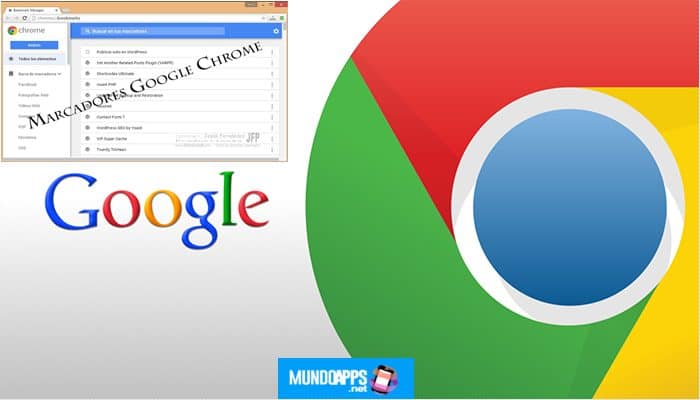
Restaurar favoritos excluídos de um arquivo de backup
◄Leia: Como alterar o idioma no Google Chrome◄
Se você já criou backups antes, será muito mais fácil restaure seus favoritos perdidos. Para salvar todas as alterações, crie uma conta do Google e abra o navegador apenas por meio dela.
Lembre-se de verificar se seus favoritos estão sincronizados ou não, o que você pode fazer no menu de configurações, basta escolher a aba “Configurações de sincronização avançadas“(Configurações – Sincronização). Em seguida, todas as alterações serão registradas automaticamente.
Restaurando favoritos do Chrome perdidos no histórico de navegação do Google
No histórico de navegação você pode encontrar os sites que você visitou nos últimos 3 meses (assumindo que o usuário não os tenha apagado). Claro, URLs e favoritos não são os mesmos, mas você pode restaurar pelo menos algumas informações.
Se você sincronizar seu histórico ao fazer login no Chrome, poderá ver uma lista de seus dados de navegação de todos os dispositivos que acessou online.
Observação: Quando você abre uma página de navegação no modo de navegação anônima, o endereço desta página não pode ser salvo.
Você pode encontrar o histórico de navegação do Chrome da seguinte forma:
- Por meio do menu de navegação que abrirá depois de clicar na elipse no canto superior direito do programa. O histórico de navegação está disponível na seção “Histórico”.
- Ao pressionar simultaneamente as teclas de atalho “Ctrl” + “H” (para Windows).
- Ou depois de digitar chrome: // history / na barra de endereço (pressione “Enter”).
Como encontrar os arquivos Bookmarks.bak
Se os dois primeiros métodos não ajudaram a restaurar seus favoritos, tente programas especiais. Recuva é um utilitário popular para pesquisar arquivos excluídos. Para restaurar favoritos ausentes do Chrome:
- Baixe o programa Recuva do site do desenvolvedor.
- Inicie o programa e na configuração especifique a pasta que deseja encontrar. No nosso caso, esta é a pasta do navegador: C: N-User[nombre de usuario] NAppData Ndefault ou C: N-Users[nombre de usuario] NAppData N-LocalGoogle N-Chrome N-Default User Data Bookmarks.
- O programa irá procurar por você e encontrar o arquivo de favoritos, se você tiver sorte. Você tem que restaurá-lo para o seu PC e copiá-lo para a pasta padrão, a fim de sobrescrever o arquivo atual.
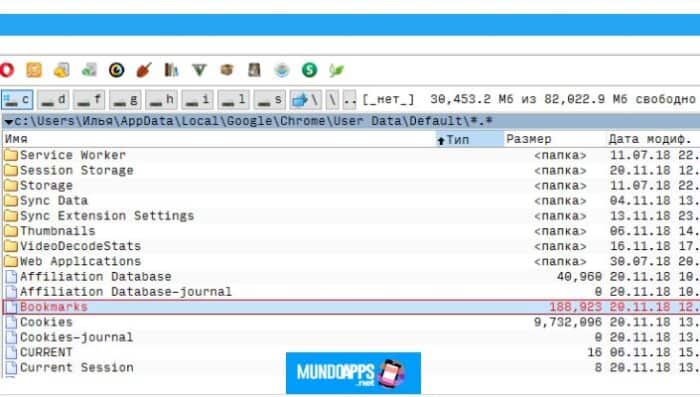
Onde os favoritos do Chrome são armazenados?
* O Chrome armazena todos os favoritos criados pelo usuário em um arquivo de favoritos, mas sem a extensão json. Você pode abrir e visualizar seu conteúdo através do Bloco de Notas do Windows.
* Você precisa de dois arquivos, que são Bookmarks e Bookmarks.bak comuns. Para verificar seu conteúdo, você pode copiá-los para a área de trabalho principal e abri-los através do Bloco de Notas.
* Se encontrar muitos dados importantes nos arquivos, você deve renomear o arquivo bookmarks.bak excluindo o .bak, copie-o para a pasta de perfil do navegador na unidade C, feche o Chrome (já que você precisa sair do navegador) e atualize seus favoritos.
Proteção dos favoritos do Chrome contra perda repentina
Aqui está uma nota para o futuro: exporta os favoritos como um arquivo separado. O mais cómodo deste método é que as cópias dos endereços dos sites estarão sempre à sua disposição, podendo também importá-las para qualquer outro navegador.
Observação: Você não pode exportar favoritos do aplicativo móvel do Google Chrome.
Como exportar favoritos para um arquivo local
- Abra o navegador e clique no ícone Google Chrome localizado no painel de controle.
- Depois que o menu abrir, clique em “Favoritos”.
- Pressione “Gerenciador de favoritos”.
- Clique no ícone “:” na faixa azul à direita e selecione “Exportar favoritos” no menu que aparece.
- Na janela do explorador de arquivos, especifique o nome do arquivo que deseja salvar e escolha uma pasta para ele.
- Clique em “Salvar”.
E isso e tudo. Agora você tem um arquivo com todos os seus favoritos exportados, que você sempre pode abrir para recuperar favoritos no cromo.
► Você também pode estar interessado em: Como personalizar o tema e ativar o Modo escuro no Google Chrome? ◄
Conclusão
Em Mundoapps.net esperamos que você tenha aprendido Como restaurar favoritos excluídos do Google ChromeSe você acha que algo precisa ser mencionado, deixe seu comentário.


